ORACLE采购实务流程之供应商管理及采购单据管理部分.docx
《ORACLE采购实务流程之供应商管理及采购单据管理部分.docx》由会员分享,可在线阅读,更多相关《ORACLE采购实务流程之供应商管理及采购单据管理部分.docx(26页珍藏版)》请在冰豆网上搜索。
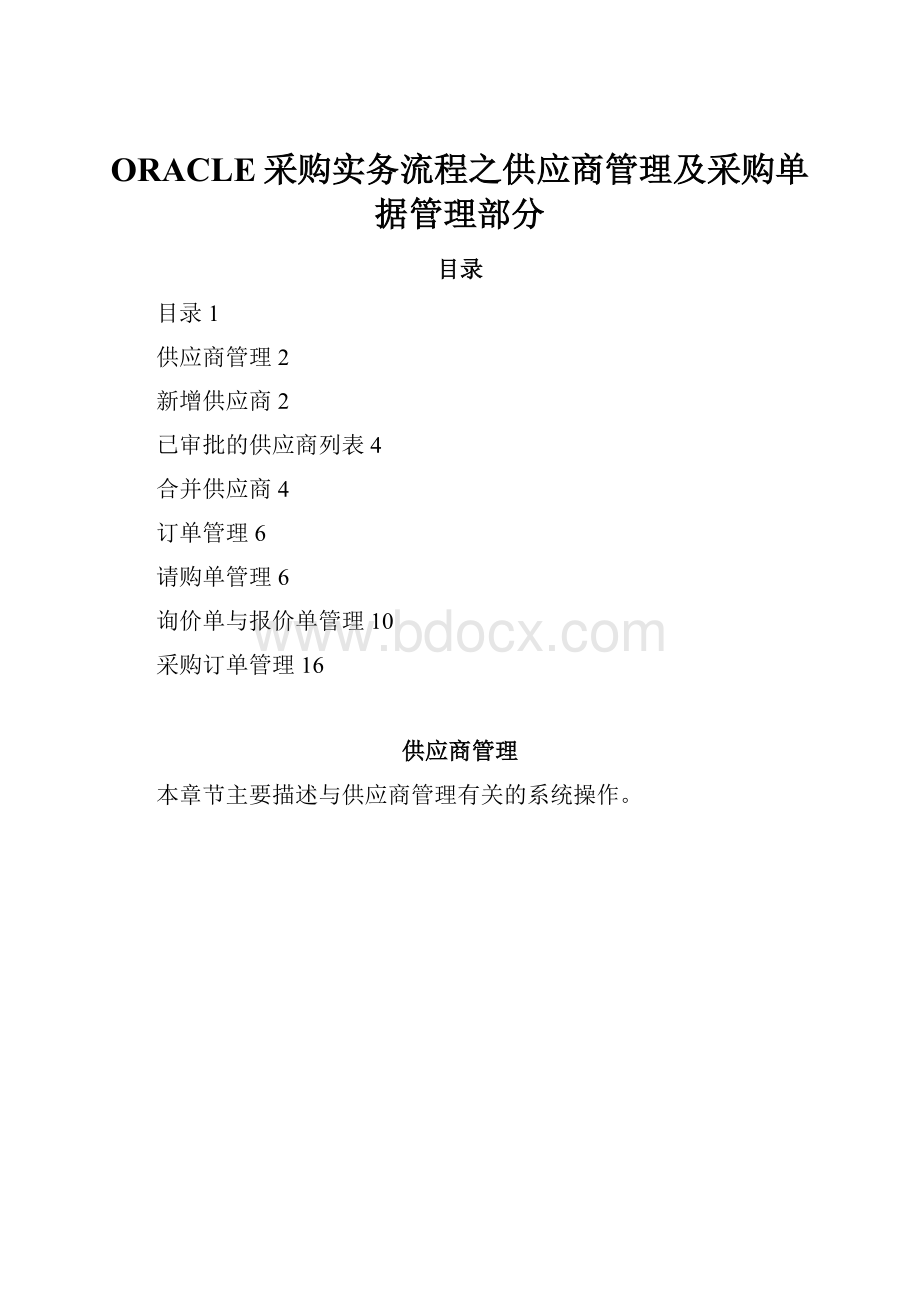
ORACLE采购实务流程之供应商管理及采购单据管理部分
目录
目录1
供应商管理2
新增供应商2
已审批的供应商列表4
合并供应商4
订单管理6
请购单管理6
询价单与报价单管理10
采购订单管理16
供应商管理
本章节主要描述与供应商管理有关的系统操作。
新增供应商
输入供应商头信息
菜单路径:
采购管理\供应基础\供应商
关键字段描述:
供应商名称:
供应商法人名,一定要全称。
纳税登记编号:
即税号。
类型:
供应商类型。
输入供应商地址信息
菜单路径:
采购管理\供应基础\供应商->地点
关键字段描述:
名称:
供应商地址名。
支付地点:
此供应商地点,是否用于付款的目的。
采购地点:
此供应商地点,是否用于采购的目的。
RFQ唯一地点:
此供应商地点,是否仅用于报价的目的。
供应商地址联系人
菜单路径:
采购管理\供应基础\供应商->地址->联系人
关键字段描述:
中间名:
美国人的习惯,可以不填。
已审批的供应商列表
物品采购可以从批准的供应商中挑选,因此需要事先为每种物品指定可采购的供应商。
具体操作步骤如下:
新增合格供应商列表
菜单路径:
采购管理\供应基础\已审批的供应商列表
关键字段描述
业务有‘直接,分销商及制造商’,选择‘直接’
供应商及地点从系统中选择。
状态:
系统系统默认状态为“新建”,如果此供应商为提供该采购品的合格供应商,可手工改成“已审批”,如果由合格变成了非合格,手工改成“已禁用”。
合并供应商
如果系统中存在一个供应商两个或多个资料(因供应商代码不一样、名称不一致造成),或一个供应商被另一供应商兼并时,需要合并供应商资料。
路径:
采购管理/供应基础/供应商合并
关键字段描述
发票:
选择“所有”,将旧供应商的所有发票都传送给新的供应商;“未付”将旧供应商所有未付的发票传送给新供应商;“无”不将老供应商的发票传给新供应商。
复制地点:
将旧供应商地点重新指定给新供应商地点。
如果复制地点没有被选中,则将旧供应商地点与新供应商地点合并。
(B)合并:
点击此按钮以合并供应商。
这是向系统提交的一个请求,可以查看请求结果以确认供应商合并情况(一旦供应商合并,则旧供应商立即失效)。
订单管理
本章节主要描述公司订单管理的系统操作。
..
请购单管理
输入、修改、删除请购单
菜单路径:
采购管理\请购\请购单
关键字段描述:
项目代码输入,类别及说明,计量单位会自动弹出;计量单位可以修改。
需要日期:
输入使用部门所需使用的日期。
输入要货数量,价格(物品的标准成本)会自动弹出
组织:
选择要货的库存组织。
地点:
选择要货的库存组织的地点。
保存所做的工作,请购单号会自动显示,(如本案例为11030)。
提交请购单
菜单路径:
采购管理\请购\请购单
接着上一屏幕,按[审批]按钮。
出现下面屏幕。
对于输入完成或修改完成的请购单,可以按“审批”按钮,提交审批。
关键字段描述:
转交:
选择此复选框,可检查转交途径,也可以更改审批路径及转交至人选。
转交至:
只有转交复选框被选中,此字段才可启用。
可以选择将请购单转交至其他的审批人。
附注:
可以在此输入简短说明。
接着上一屏幕,按[确定]按钮后,系统出现下面屏幕,以作提示。
审批如需转发,请参考下面屏幕。
审批请购单
菜单路径:
采购管理\通知汇总
查询所有通知。
点激‘采购申请。
。
。
’,出现下面屏幕。
按[提交]按钮,通过审批。
查看请购单
菜单路径:
采购管理\请购\请购单汇总
在上面的屏幕中,输入查询标准,按[查找]按钮,出现下面屏幕。
在此案例中,可发现审批状态已变成‘批准’。
取消、关闭、最终关闭请购单
菜单路径:
采购管理\请购\请购单汇总->特定->控制
关键字段描述:
取消申请:
在有人把请购单行上的信息转化为采购订单之前,你可以取消请购单。
一旦取消,就不可重用。
另外对审批人拒绝的请购单也可以取消或修改后重新提交审批。
最终关闭:
在有人把请购单行上的信息转化为采购订单之前,你可以最终关闭请购单。
一旦最终关闭,就不可重新使用。
询价单与报价单管理
自动创建询价单
菜单路径:
采购管理\自动创建
步骤1:
寻找请购单(本案例为本11030)。
步骤2:
选择请购单,单据类型选择为RFQ,按[人工]按钮。
步骤3:
按[添加至单据]按钮,再按[创建]按钮。
步骤4:
按[创建]按钮,系统会出现下面屏幕提示。
步骤5:
查看自动创建的询价单。
(本案例为本11014)。
步骤6:
按[供应商]按钮,输入此询价单所要发给的供应商,也可按[添加至列表]按钮,选择合格供应商列表。
以复制询价单的方式创建报价单
操作路径:
RFQ和报价单/RFQ
步骤1:
查找并打开询价单(此案例询价单为11014)
步骤2:
从工具栏中选择复制单据。
在下面的对话框中输入相关内容。
步骤3:
记住系统提示。
步骤4:
查看并修改报价单信息,在供应商报价中,输入供应商报价信息,在条款中输入相关信息。
如此报价需审批,则把状态从“处理中”改为“有效”。
步骤5:
以同样的方法为另一供应商创建报价单。
步骤6:
此为国外供应商,报价为美元,按[币种]按钮。
输入汇率信息。
审批报价单
操作路径:
RFQ和报价单/报价分析。
步骤1:
查找需审批的报价单。
步骤2:
输入审批信息。
..
采购订单管理
手工输入、修改、删除采购订单
菜单路径:
采购管理\采购\采购订单
关键字段描述:
类型:
选择标准采购订单。
供应商:
采购订单上必须指明供应商。
一个采购订单中的所有物品必须都在一个供应商采购。
此供应商必须是采购订单上所购物品的合格供应商。
地点:
采购订单上必须指明供应商的地点。
一个采购订单中的所有物品必须都在一个供应商的同一地点采购。
状态:
提交审批前的采购订单状态是“未完成”;已提交正在审批的状态是“处理中”;没被批准的采购订单状态是“已拒绝”;已批准的采购订单状态是“已审批”
项目:
输入要采购的项目编码。
费用项目或固定资产等的采购可以不输入项目,而使用分类输入采购定单行。
分类:
如果使用项目,则自动显示项目分类。
如果采购费用项目或固定资产则直接收入项目分类。
单位:
采购订单上的物品计量单位,可与物品的主计量单位不一样。
数量:
输入采购数量。
价格:
输入采购品单价,如没有价格,则选用物品的标准成本价格。
需要日期:
要求供应商将采购送到的日期。
按[发货]按钮:
点击此按钮,可以输入一个采购品多个发货时间,多个接收地点,多个接收库存、库位等。
在区域选择处选择“其它”,则显示下述屏幕。
公司的接收方式都为检验接收,所以匹配审批层默认为“四向匹配”。
公司的发票都与接收信息相匹配,发票匹配选项魔认为“接收”。
按[分配]按钮,点击此按钮可以进入以下界面。
关键字段描述:
请求人:
输入采购定单请求人。
交货目的地:
输入供应商交货地点。
交货子库存:
输入供应商交货子库存。
在交货屏幕点击[接收控制]此按钮可进入接收控制屏幕。
关键字段描述:
接收日期:
指定可允许供应商提前或延迟交货的日期范围,“活动”则指明如果供应商交货日期超出容限,所采取的行动。
如系统仅提示警告信息,或系统拒绝进行接收交易,或系统对此无反应。
完成以上信息的输入后,保存所做工作,系统将自动产生采购定单编号。
在提交审批前可以修改标准采购订单;在审批后,也可以修改,但要重新提交审批;只有从未提交审批的标准采购订单才可以删除。
提交采购订单
菜单路径:
采购管理\采购\采购订单-B审批
采购订单创建人,通过点击[审批]铵钮,进入提交单据至审批人的窗口。
关键字段描述:
提交审批:
如果不需要更改审批途径或审批人的情况下,只选择提交审批复选框,并点击确定按钮即可提交审批此采购定单。
转交至:
只有转交复选框被选中,此字段才可启用。
可以选择将采购订单转交至其他的审批人。
附注:
可在此输入一些提示信息。
审批采购订单
菜单路径:
采购管理\通知汇总
采购员将采购定单提交审批后,系统将会按定义好的采购审批层次将采购定单转至该用户的通知汇总,或转至指定的审批人的通知汇总。
当审批者进入通知汇总界面,并查询出所有通知,将会看到需要审批的所有单据。
屏幕详见请购单审批章节。
查看采购订单
菜单路径:
采购管理\采购\采购订单汇总
关键字段描述:
不论采购订单是否已提交审批过,在此处均可查看。
输入查询条件可查询到满足条件的采购定单,例如可根据采购定单编号查询,或根据项目、状态的信息进行查询。
查询结果可选择显示采购定单标题或采购定单行或发货或分配行。
取消、关闭、最终关闭采购订单
菜单路径:
采购管理\采购\采购订单汇总
输入查询条件,找到需要更改状态的采购定单,点击“特定”菜单,选择“控制”,可进入采购定单状态控制界面。
当采购定单的审批状态为“处理中”时,控制活动仅有“挂起”;当采购定单的审批状态为“批准”时,可进行多种状态控制。
关键字段描述:
取消PO行:
在未接收货物之前可以取消采购订单。
对审批人拒绝的采购订单可以取消或修改后重新提交。
关闭:
同时为发票关闭和为接收关闭。
最终关闭:
最终关闭后,此采购订单不能被再次打开,即不能以此采购订单再做任何操作了。
自动创建标准采购订单
对于已审批的请购单,可由采购员通过“自动创建”功能菜单建立标准采购订单。
具体步骤如下:
∙查询已审批过的请购单
∙挑选要求的请购行通过手工模式建立采购订单
查看已审批的请购单
菜单路径:
采购管理\自动创建
关键字段描述:
请购单号:
如果输入了请购单号,则查找的结果只能是这个请购单的内容。
采购员:
如果输入了采购员,则查找到的结果只能是这个采购员所负责的所有请购物品。
通常不输入。
类别:
如果输入了物品类别,则查找到的结果是这个物品分类的所有请购项目。
项目:
输入项目作为查询条件,则查找到所有此项目的请购单行。
通过手工模式自动创建采购订单
菜单路径:
采购管理\自动创建
关键字段描述:
活动:
“创建”系统会创建新的采购订单;“添加至”系统中已存在的采购订单中,但系统要求用户指明添加至的订单号。
单据类型:
可根据需要选择标准采购定单或一揽子发放。
分组:
使用系统缺省值“默认”。
人工:
不必事先选择需要形成一个采购订单的请购行。
分组为“请购单”时,不可用人工方式创建或增加采购订单。
点击“人工”按钮。
关键字段描述:
一行一行地选择需要的请购行,然后用下箭头准备增加至下面的采购订单表格中。
点击采购订单表构中的“行”,可将准备增加下来的请购行真正增加进来。
如果两个请购行的项目相同,并希望出现在采购订单中的同一行,则在点击“行”时,选择已存在这个项目的行去点击(其行号会是相同的,出现在采购订单上时会在同一行)。
通过特定菜单可以将所选的请购行添加至一个已存在的采购订单或采购订单行中。
点击“创建”按钮,可将选好的请购行创建成一个采购订单。
供应商:
必须选择一个供应商名称。
这个供应商是所选物品的合格供应商。
供应商地点:
必须选择所选供应商的地点。
查看和修改系统自动创建的采购订单。
提交,审批,查看,控制自动创建的采购订单
无论手工或自动模式形成的采购标准订单,其提交审批方法都一样,参考“手工建立标准采购订单”的提交采购订单。